win10系統(tǒng)設(shè)置安裝應(yīng)用固定到開始菜單的方法
在我們操作電腦的時候經(jīng)常會安裝一些需要使用的軟件,在安裝好軟件之后一般都是會自動生成軟件的快捷圖標的,如果用戶在安裝的時候沒有注意看安裝向?qū)В瑳]有選擇創(chuàng)建桌面圖標的話,這樣就不會生成桌面圖標,想要打開軟件使用的時候就比較麻煩,這樣的話我們可以在系統(tǒng)中設(shè)置將軟件安裝之后就固定到開始菜單,這樣固定完成之后打開開始菜單就可以找到想要使用的軟件,比較方便,接下來小編就跟大家分享一下在win10系統(tǒng)中設(shè)置安裝應(yīng)用固定到開始菜單的具體操作方法吧。
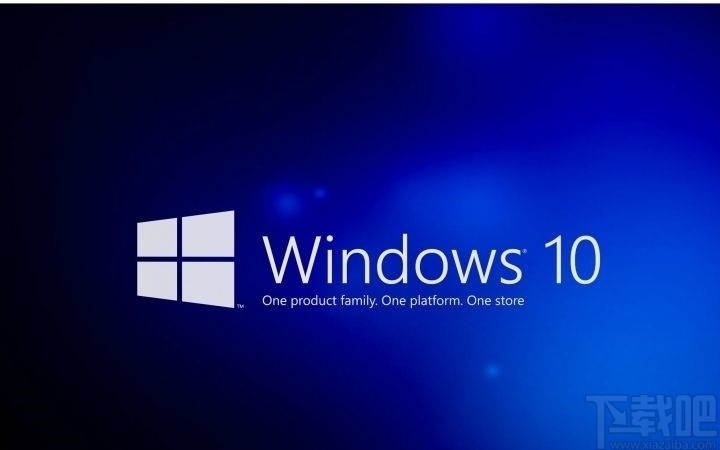
1.首先第一步我們需要打開系統(tǒng)的運行窗口,在其中輸入gpedit.msc這個命令之后點擊確定按鈕。
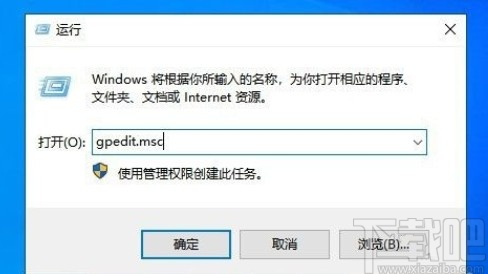
2.點擊確定按鈕之后打開本地組策略編輯器,然后下一步在這個界面的左邊找到“開始菜單和任務(wù)欄”這個選項,在用戶配置的管理模板下面。

3.接下來打開這個開始菜單和任務(wù)欄設(shè)置界面之后,在界面中找到“在安裝應(yīng)用時將其固定到“開始”屏幕”這個選項,然后使用鼠標右鍵點擊它。
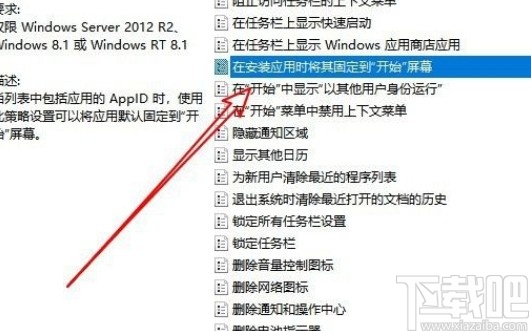
4.使用鼠標右鍵點擊這個選項之后,接下來打開的菜單中找到編輯這個選項,點擊進入到編輯界面,如下圖中所示。
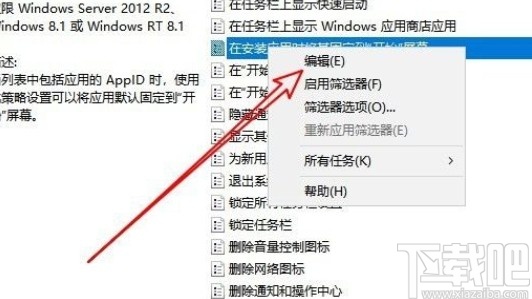
5.點擊打開這個編輯界面之后,下一步就會出現(xiàn)這個功能的屬性設(shè)置界面了,我們在界面中選擇為“已啟用”這個選項,然后啟用這個功能即可,這樣在安裝應(yīng)用之后就會自動固定到開始菜單了。

使用上述教程中的操作方法我們就可以在win10系統(tǒng)中設(shè)置安裝的應(yīng)用自動固定到開始菜單了,這樣只要安裝之后在開始菜單都可以找到,非常的方便,希望能幫到大家。
相關(guān)文章:
1. 虛擬機win10鏡像怎么安裝_虛擬機安裝win10系統(tǒng)詳細教程2. Win10系統(tǒng)不會自動更新怎么辦?3. 2345加速瀏覽器在Win10系統(tǒng)下用代理IP上網(wǎng)技巧4. ThinkPad S2 2018筆記本怎么安裝win10系統(tǒng) 安裝win10系統(tǒng)操作說明5. 華為筆記本如何重裝系統(tǒng)win10?華為筆記本重裝Win10系統(tǒng)步驟教程6. Win10系統(tǒng)中將445端口打開具體操作方法7. win10系統(tǒng)下關(guān)機系統(tǒng)開機歡迎屏幕8. win10系統(tǒng)清理C盤垃圾的方法9. 如何純凈安裝win10系統(tǒng)?uefi模式下純凈安裝win10系統(tǒng)圖文教程10. 怎樣解決win10系統(tǒng)無法安裝IE瀏覽器?解決的方法介紹

 網(wǎng)公網(wǎng)安備
網(wǎng)公網(wǎng)安備